培训篇之PumpLinx船体水动力流场分析案例详解
2017-07-24 by:CAE仿真在线 来源:互联网
先来了解下PumpLinx的文件构成吧。需要的赶紧进入下载链接吧:
http://pan.baidu.com/s/1slprgT3
PumpLinx Demo文件说明
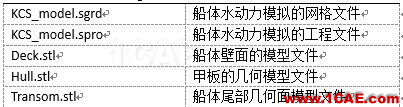
1.船体几何模型导入
► 在CAD软件中将船体的模型以stl格式导出,本案例中即为deck面、hull和transform面。如果从CAD模型中导出的是一个整体,可以划分为deck面和hull面。
►运行PumpLinx软件,新建一个工程文件,界面如下:
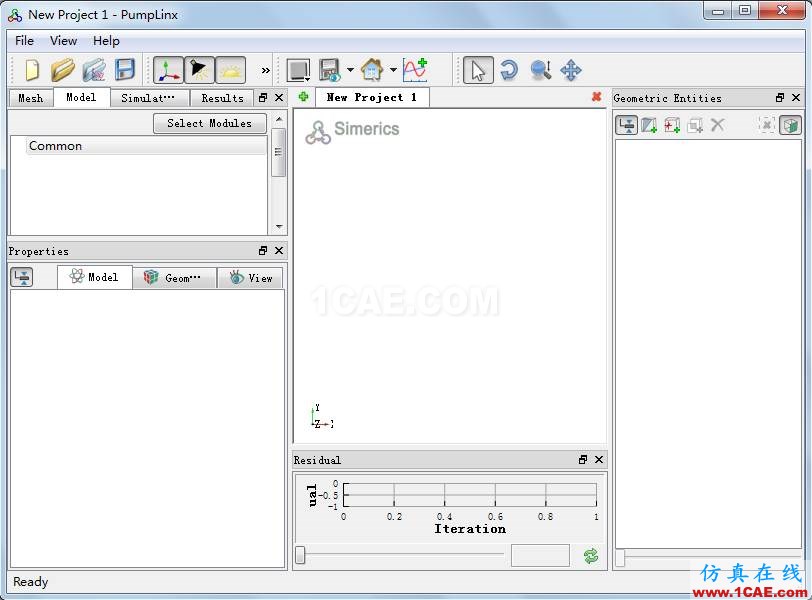
►选择界面左边的Mesh窗口命令(一共4个窗口选项,分别是Mesh,Model,Simulation和Result,分别代表各个步骤)。
►选择Import/Export Geometry or Grid命令,点击Import Surface From STLTriangulation File,选择deck.stl、transom.stl和hull.stl文件,如图所示:
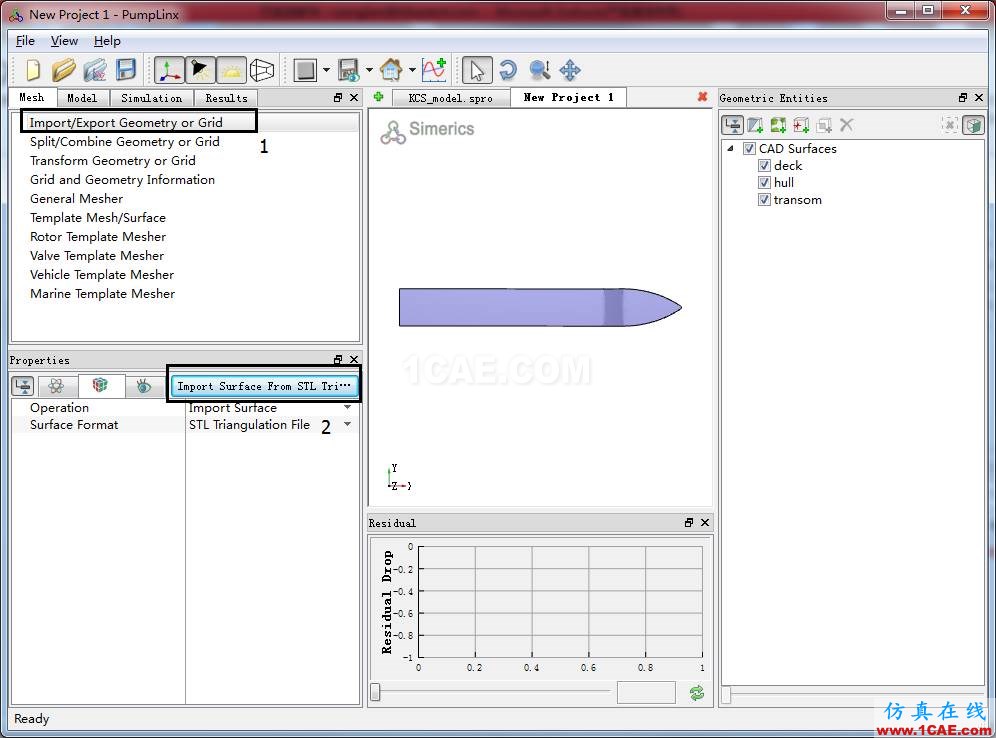
2. 生成网格
► 在Mesh窗口下,选择Marine Template Mesher命令。
► 设置Hull Type为Displacement,其中该选项下Planing指快艇类的船型,Dispalcement指集装箱类的大船;
► Analysis Type保持Resistance/Powering设置不变;
► Mesh Size可以保持Normal不变,或设置为Fine,也可设置User Defined进行自定义设置,本案例可设置为Fine;
► 点开Domain Size左边的小三角,设置Size Reference为Maximum Dimension,设置船体模拟的外流域参数如下:
Front 0.5 表示船体外域在船头方向往前延伸0.5倍船长
Back 1.5 表示船体外域在船尾方向往后延伸1.5倍船长
Side 1 表示船体外域在船侧方向往船身外侧延伸1倍船长
Depth 0.8表示船体外域在船体下沉方向延伸0.8倍船长
Up 0.2 表示船体外域在船体上方方向延伸0.2倍船长
Half Domain yes 表示半船模型
► 设置Max Pitch Angle即最大俯仰角为2度(大船);(小船10度)
► 设置Max Heave及最大下沉量为1m;
► 在Geometric Entities窗口下,选择hull面和transform面;在Properties窗口下,点击Hull右侧的 + ,同理选择deck面,将deck面添加;
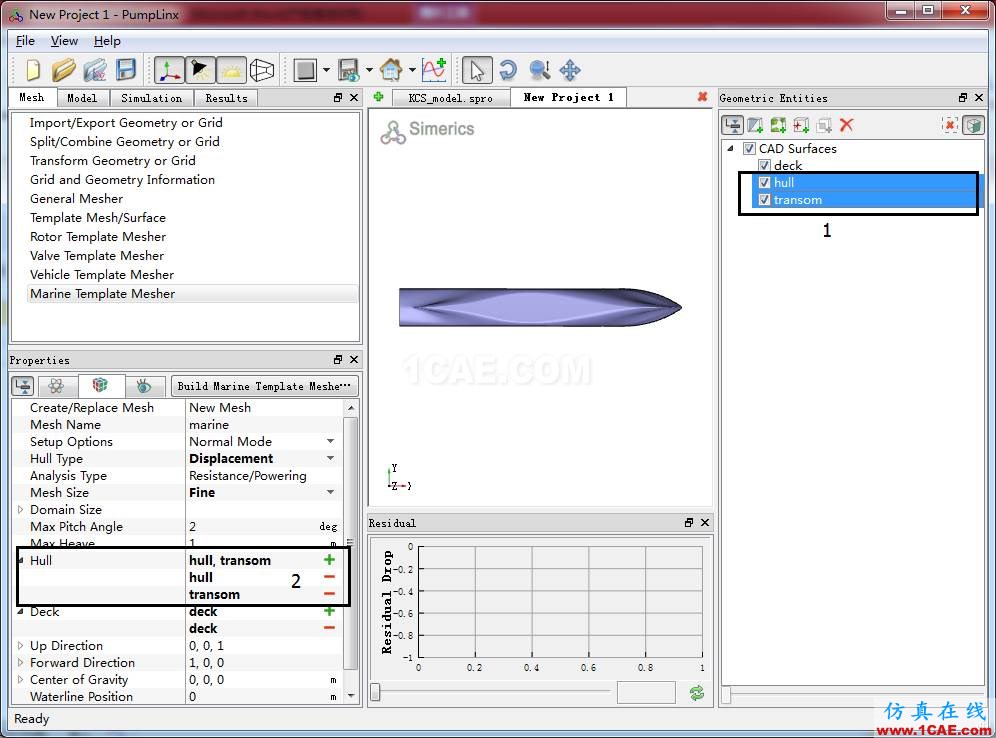
►
► 设置船体前进方向为(1,0,0);
► 设置船体重心坐标为(2.985,0.002,-0.111);
► 设置水线位置为0.111。注意水线位置是相对于船体重心获得的,不是相对于原点获得的;0.111表示水线在重心上方0.111m处。
► 最终参数设置如下:
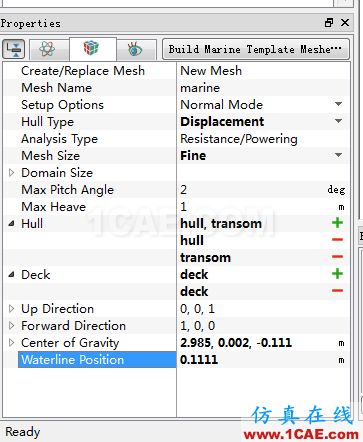
► 在Properties窗口下,点击Build Marine Template Mesher命令。
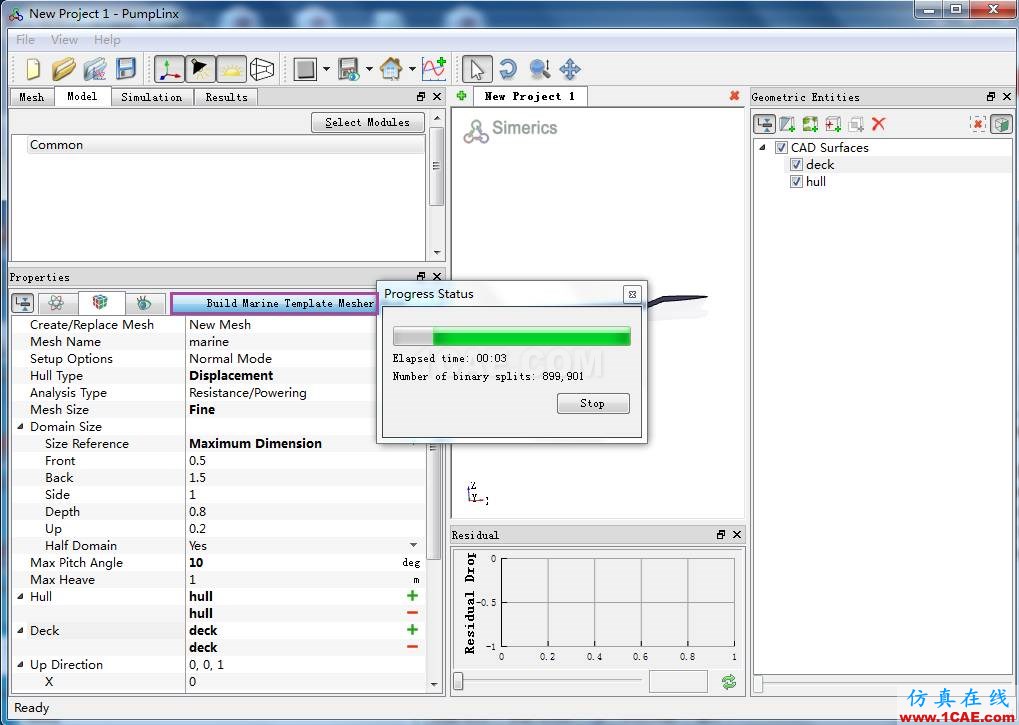
►在Geometric Entities窗口会出现Volumns/marine选项,即新生成的网格模型。总网格数量约为135万(如硬件条件允许,可以适当加密网格),部分网格截图如下:

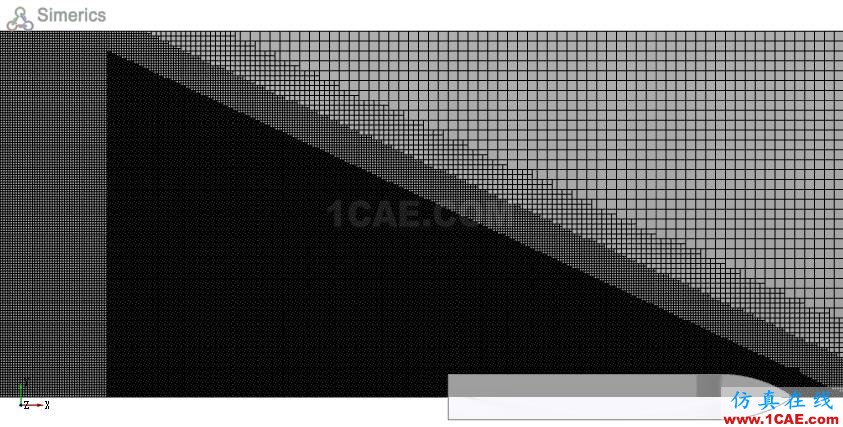
►
3.模型设置及求解
►点击Model窗口,由于采用marine模板进行的网格划分,此时PumpLinx在Model窗口下已经自动调用:
Marine 船舶模板
Flow/Multiphase and Turbulence VOF多相流和湍流模型
Translation(1DOF)marineHeave 1平动自由度,计算船体的下沉量变化模板
Rotation(1DOF)marinePitch 1转动自由度,计算船体俯仰角度变化的模板。
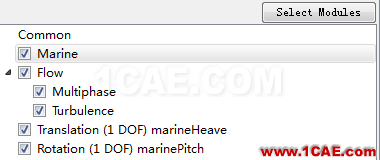
►
►设置Propulsion Option为Prescribed Profile,设置Target Velocity为2m/s,即目标速度;设置Ramp Up Time为2s,即加速时间为2s;
注释:另外两种设置
►方法一:也可设置Propulsion Option为Veclocity Profile,设置Velocity Profile为一定值或是随时间变化的曲线;
►方法二:也可设置Propulsion Option为Propulsion Source即添加动力源模型,设置Propulsion Source为Force Vector/Propeller Model;
►以Force Vector为例,Propulsion ID为动力源数量,Position表示动力源位置坐标,Direction表示作用方向,Force Expression表示力的分布;
►以Propeller Model为例,Propulsion ID为动力源数量,Position为螺旋桨中心位置,Direction为作用方向,Propeller Model可设置为Hough-OrdwayModel/Uniform Thrust Model;
─ 以Hough-Ordway Model为例,Propeller Diameter为螺旋桨直径,Hub Diameter为螺旋桨轴径,Hub Thickness为螺旋桨轴向高度,PropellerDirection设置为Right-handed即右手法则,Propeller RPM为螺旋桨转速,Kt Curve为推力系数曲线,Kq为转矩系数曲线。
─ 以Uniform Thrust Model(均匀推力模型)为例,Propeller Diameter为螺旋桨直径,Hub Diameter为螺旋桨轴径,Hub Thickness为螺旋桨轴向高度,Propeller RPM为螺旋桨转速,Kt Curve为推力系数曲线。
►设置Body Mass为1648.42370284735kg,注意此处应为整船的质量;
►设置Moment of Inertia即转动惯量为6134.9871kg.m2;
►设置Fluid Property如下:
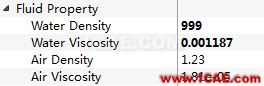
►完成上述设置后,在Simulation窗口下,设置CFD模拟参数如下:
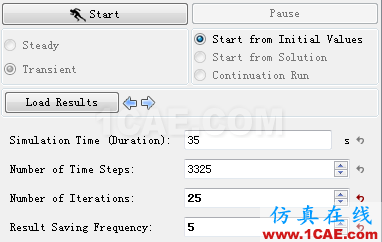
►其中模拟时间为35s,时间步数为3325,迭代步数为25,保存频率为5,点击start即可启动计算。
► 注意:如果要查看具体的模型设置,可将Marine设置为Advance mode查看相关的参数设置。
4.计算结果查看
►云图显示。在Geometric Entities窗口的Volumns部分,选择需要查看的流体域,在Results窗口下,选择对应的变量即可显示云图(如压力、速度、水体积分数、涡量等)。
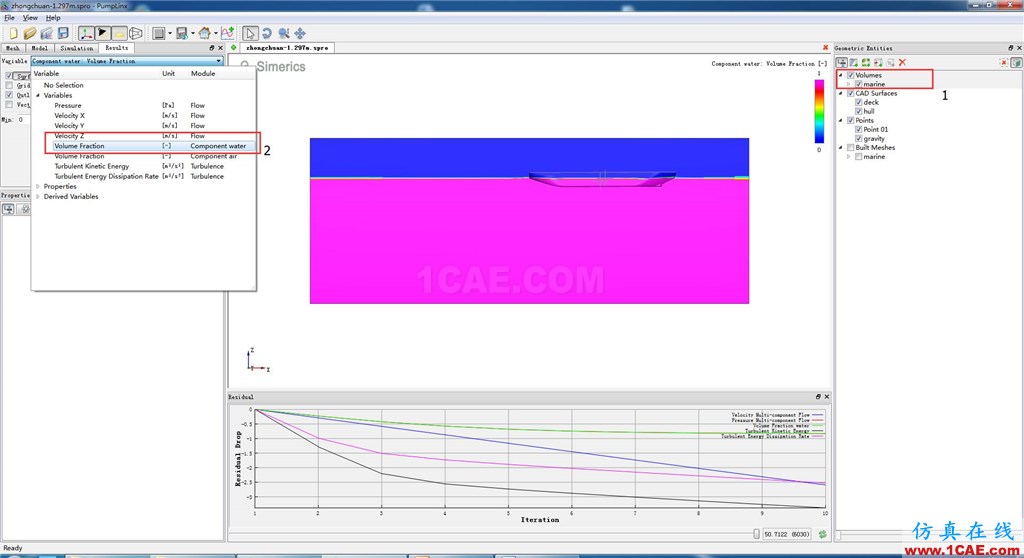

►查看整船云图。

►船体阻力、下沉量、俯仰角查看。
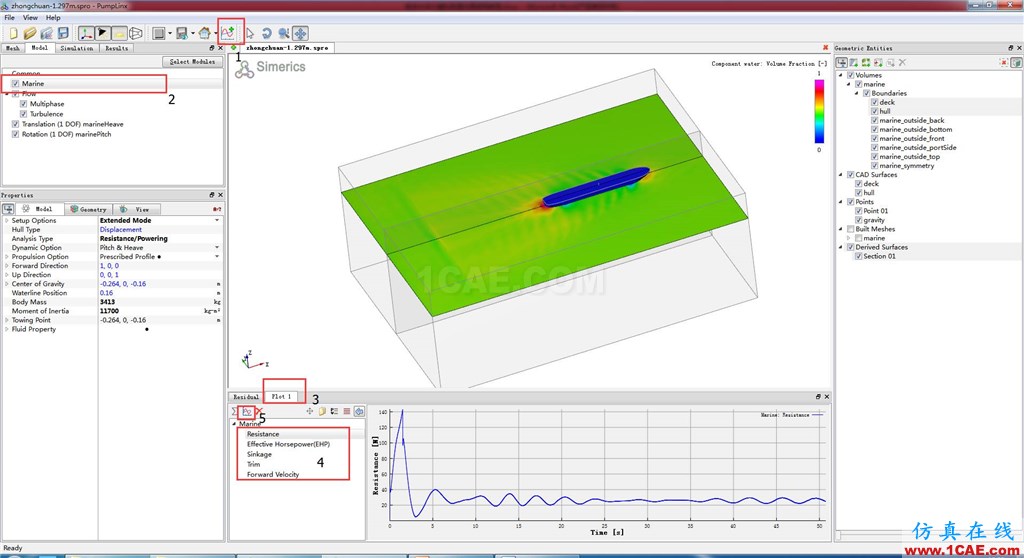
►如需查看具体的阻力、下沉量、俯仰角数据或需要对结果数据进行再处理,可以通过copy date命令将数据直接粘贴至Excel或其他数据处理软件。
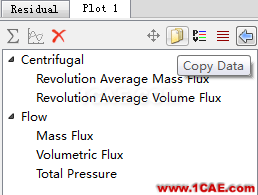
►创建截面云图。在Geometric Entities窗口下,点击Create a Cross-Section命令,在窗口下方新增Derived Surfaces选项,选择新创建的截面,可通过拖动滑块或设置截面位置的方式确定某一截面位置。
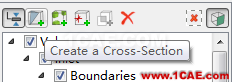
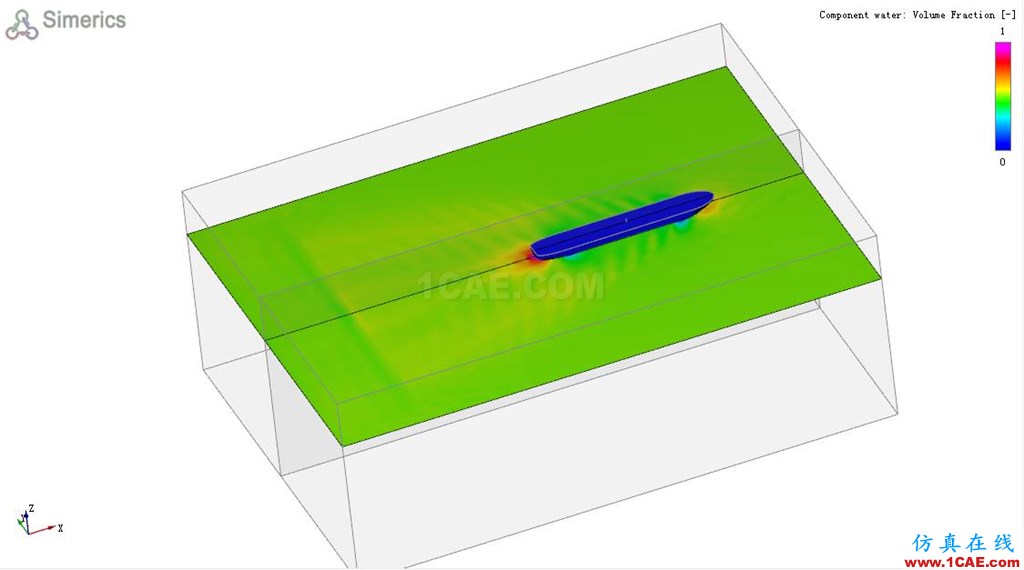
►动画制作。在瞬态计算开始前,设置保存频率为5,即每隔5时间步保存一个结果,当计算完成后,在当前目录下则会存储多个结果文件。在模型显示区域,将三维显示效果调至最佳位置,然后在Flie下面选择Save animation,弹出对话框,选择对应的所有结果文件,然后点击“打开”,在给定该动画的名称,点击保存即可生成后缀为.gif的动画文件。
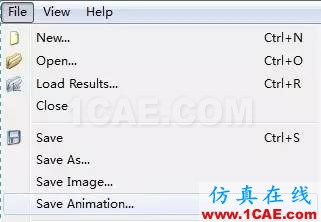
如有更多问题,欢迎咨询
相关标签搜索:培训篇之PumpLinx船体水动力流场分析案例详解 Pumplinx流体分析培训课程 Pumplinx旋转机构仿真分析 Pumplinx培训 Pumplinx学习教程 Pumplinx视频教程 Pumplinx软件下载 pumplinx流体分析 Pumplinx代做 Pumplinx基础知识 Fluent、CFX流体分析 HFSS电磁分析 Ansys培训






